 Доброго времени суток, уважаемые читатели delajblog.ru!
Доброго времени суток, уважаемые читатели delajblog.ru!
Сейчас, наверное, нет такого пользователя интернета, который бы не слышал о программе Skype (Скайп)- очень удобная и бесплатная программа, которая позволяет общаться через интернет с любым человеком, у которого установлена эта программа на компьютере. И самое замечательное в том, что общаться можно посредством видео, т.е. можно не только слышать, но и видеть своего собеседника. И совершенно не имеет значения где он находится — в соседней комнате или на другом континенте — разницы никакой. Никакой платы за скайп не берётся — всё абсолютно бесплатно.
Лирическое отступление.
У скайпа есть враги — мобильные операторы — которые люто ненавидят его. Мтс, билайн, мегафон и т.д. берут за свои услуги достаточно дорого (наш отечественный роуминг самый дорогой в Европе), а тут Скайп — и всё бесплатно. И «завалить» такого конкурента у них не получается, т.к. он расположен на серверах далеко за отечественными границами -вне юрисдикции России.
Еще его люто ненавидят и наши спецслужбы, т.к. общение по скапу происходит по шифрованным каналам, да по таким алгоритмам шифрования, что «наши ребята» курят в сторонке. Т.е. не любит государство эту программку , ой как не любит. А вот простые пользователи интернета с удовольствием его используют.
Для тех кто думает: а с чего это вдруг разработчики такой замечательной программы сделали такую крутую программу и все это абсолютно бесплатно? А ведь разработка программы, её совершенствование, содержание серверов всё это стоит денег.У кого есть какие мысли желательно в комментарии.
Но приступим к решению главной нашей задачке.
Как установить скайп на компьютер
Для начала заходим на официальный сайт skype.com/ru Открывается начальная страница.
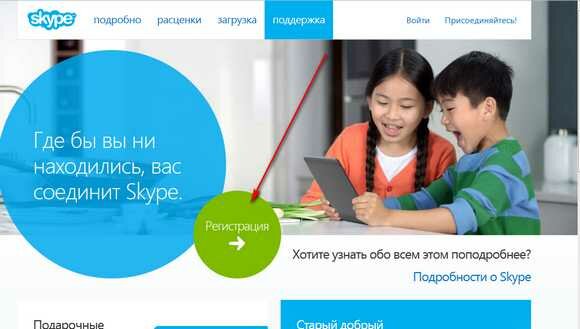
Нажимаем зелёный круг «Регистрация». Попадаем на страницу входа или регистрации. Приступаем к регистрации.
Заполняем «Имя» и «Фамилию». Адрес электронной почты (если её нет, то её обязательно нужно создать, как это делается написано в статье Зарегистрировать почтовый ящик в яндексе, а если не понравится, так в gmail).
Заполняем личные данные6 дату рождения, пол. страну и т.д. Отвечаем на вопрос о том как будем использовать скайп. Придумываем «Skype Логин» — произвольный набор букв латинского алфавита длинною от 6 до 28 символов. (совет по выбору логина — придумайте значимую для Вас фразу или длинное слово, например, «кофебрейк», затем измените раскладку клавиатуры и пропишите этот «кофебрейк», который станет уже — rjat,htqr. Придумываем пароль в котором ест буквы латинского алфавита и цифры.
Если желаете получать сообщения от скайпа, то можно поставить галочки в соответствующих чекбоксах.
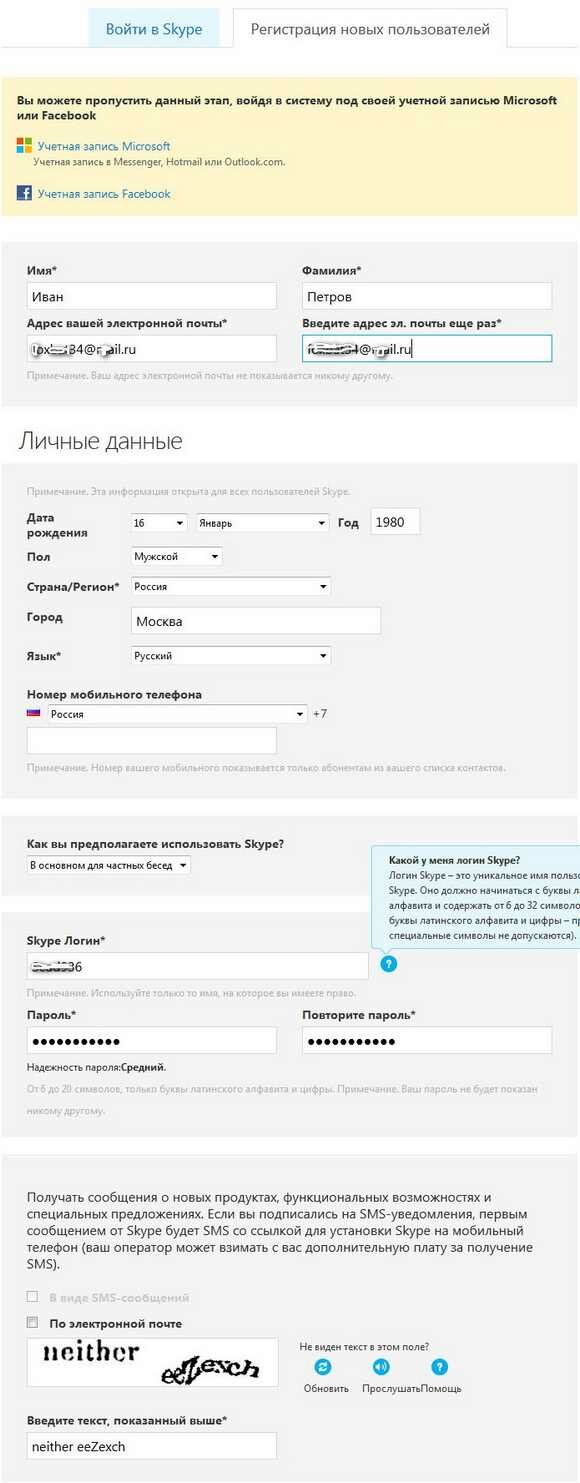
В соответствующее поле вводим текст с картинки и нажимаем кнопку «Я согласен». После этого видим страницу.
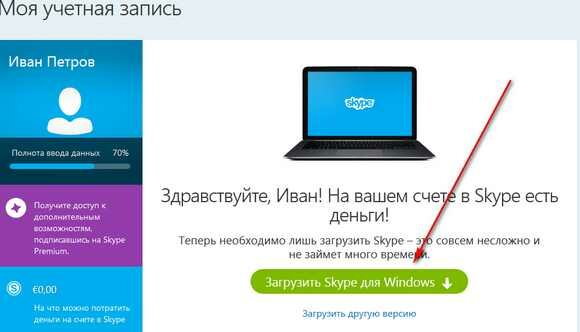
Если у нас операционная система windows, то нажимаем зеленую кнопку Загрузить «Skype для Windows». Производим загрузку установочного файла к себе на компьютер. если вы работаете в браузере Мозилла, то нажмите «Сохранить в файл».
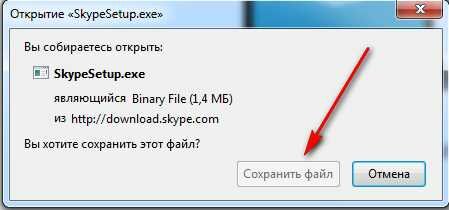
Если работаете в другом браузере, то всё равно смысл остается — загрузить файл на компьютер. Закачался файл SkypeSetup.exeЕго и запускаем.
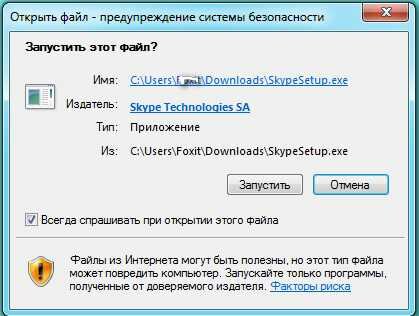 Нажимаем кнопку «Запустить». Открывается окно.
Нажимаем кнопку «Запустить». Открывается окно.
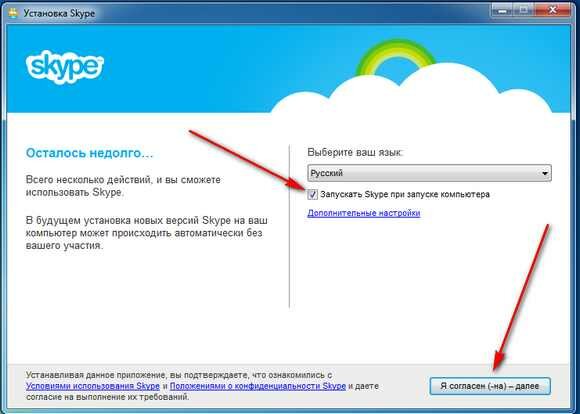
Если оставить галочку в чекбоксе Запускать Skype при запуске компьютера, то при каждой загрузке windows загрузится и скайп. Далее нажимаем кнопку «Я согласен». Открывается окно, в котором настоятельно рекомендую убрать галочку с «Сделать MSN домашней страницей», если оставить галочку, то при каждом запуске браузера будет открываться страница MSN — а оно Вам нужно?
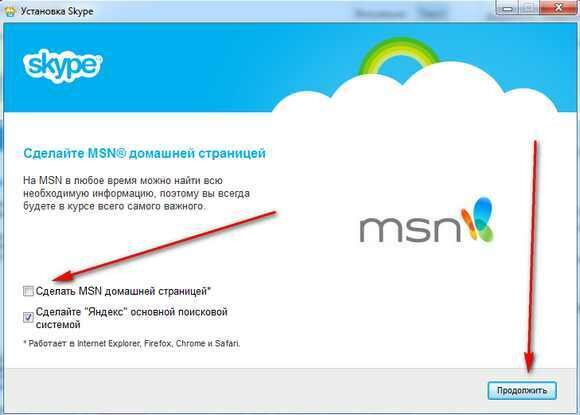
Нажимаем кнопку «Продолжить».
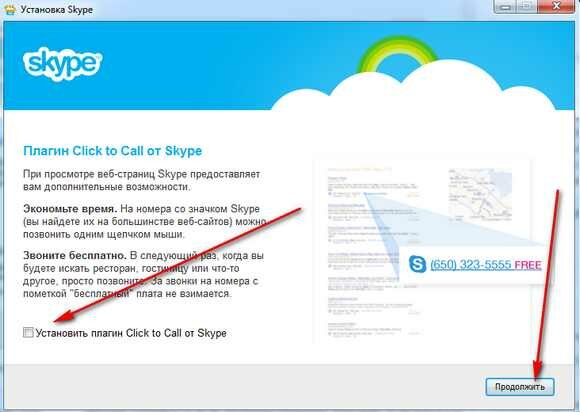 По умолчанию стоит галочка «Установить плагин…» (дело Ваше — оставлять или нет тут галочку). Жмём «Продолжить». Смотрим за установкой.
По умолчанию стоит галочка «Установить плагин…» (дело Ваше — оставлять или нет тут галочку). Жмём «Продолжить». Смотрим за установкой.
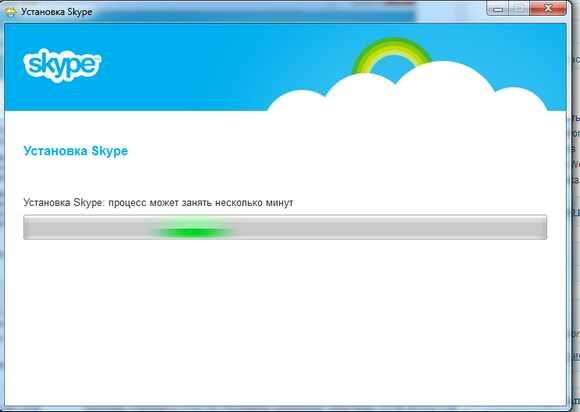
И наконец открывается Skype.
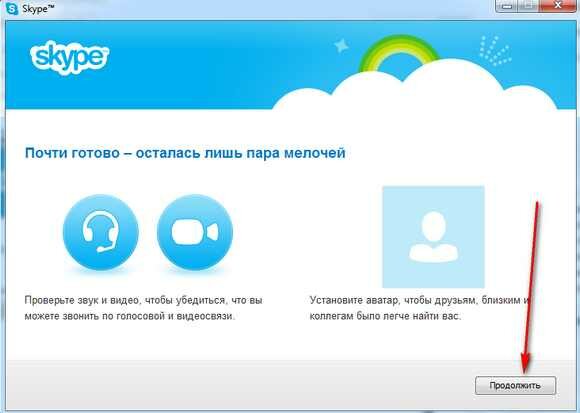
«Продолжить». Открывается окно, в котором проверяем звук и изображение.
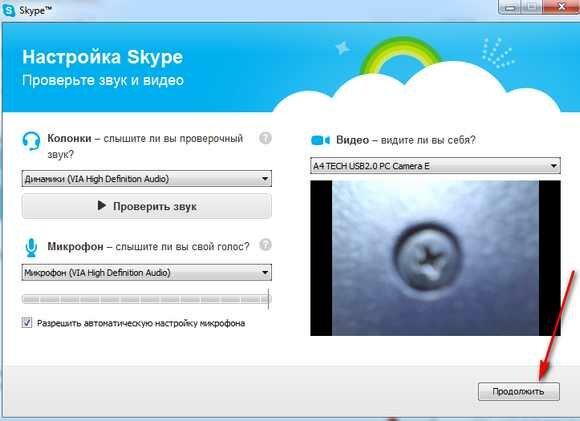
Нажмите мышкой кнопку «Проверить звук» — в динамиках должен быть слышен звук. Если нет, то посмотрите выше, что подключено (возможно нужно сменить устройство) — нажмите маленький треугольник рядом с надписью «Динамики…» и попробуйте другой вариант. Добейтесь того, что при нажатии на кнопку Проверить звук будет слышен звук. А может у Вас просто колонки не подключены или просто выключен звук на них?
Для проверки микрофона поднесите его близко ко рту и говорите Если микрофон работает, то внизу на шкале будут прыгать зелёные столбики. Если их нет, то ищите неисправность — возможно микрофон не туда подключен. Попробуйте нажать маленький треугольник возле надписи «Микрофон»и измените устройство.
Если у Вас подключена веб- камера, то Вы увидите с неё картинку. Если всё нормально, то снова жмём «Продолжить».
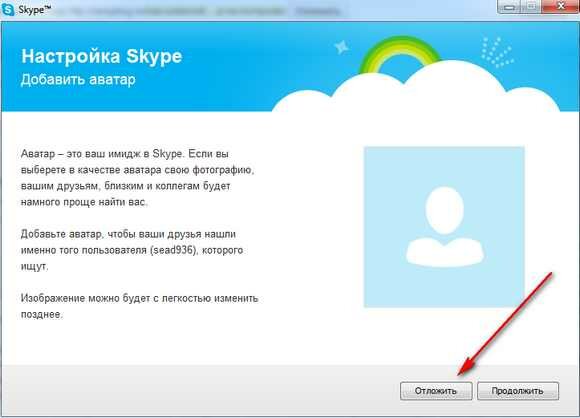
Предлагается сделать аватар — если есть веб-камера, то наведите её на себя и всё что Вы видите в окошке будет вашей фотографией. На рисунке создание аватара пропускается. Нажимаем «Отложить».
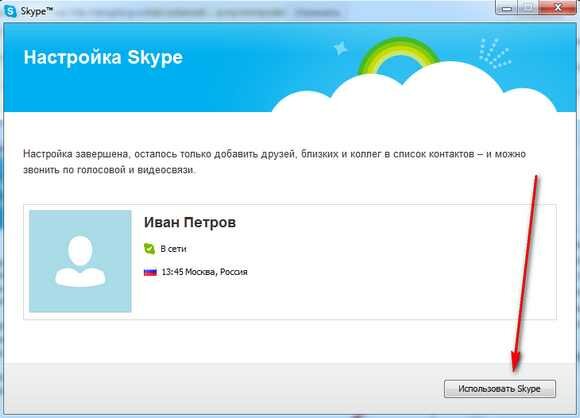
Нажимаем «Использовать Skype». открывается страница пользователя скайп.
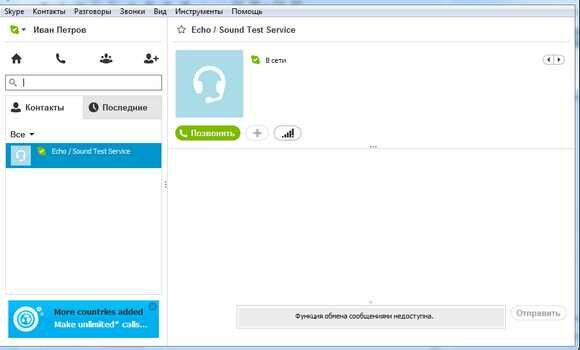
Всё. Установка завершена.Надеюсь. что Вам стало ясно, как установить скайп на компьютер.
С уважением, Александр

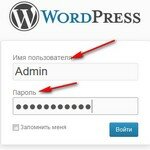



Спасибо автору за подробное описание установки. У меня всё получилось.
Очень доступная и нужная мне информация.Спасибо!